标签:查看 使用 install art web exe oca inf 创建
测试环境:web服务器1:192.168.0.12:9000
web服务器2:192.168.0.13:9000
web服务器3:192.168.0.14:9000
nginx:192.168.0.10
DC:192.168.0.2
域名:bystp.com
一、安装配置SharePoint
1、安装SharePoint并配置服务器场,本次实验SharePoint服务器场一共三台Web服务器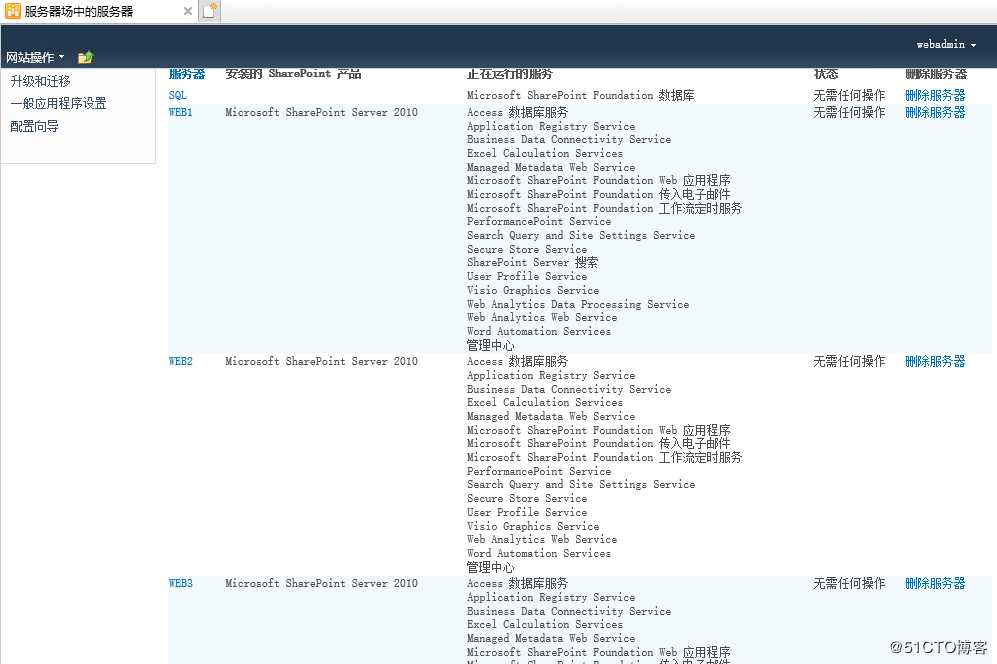
2、SharePoint创建2个Web应用程序,端口分别是80和9000,公共URL分别是http://bbs.bystp.com、http://www.bystp.com 并创建网站和配置匿名访问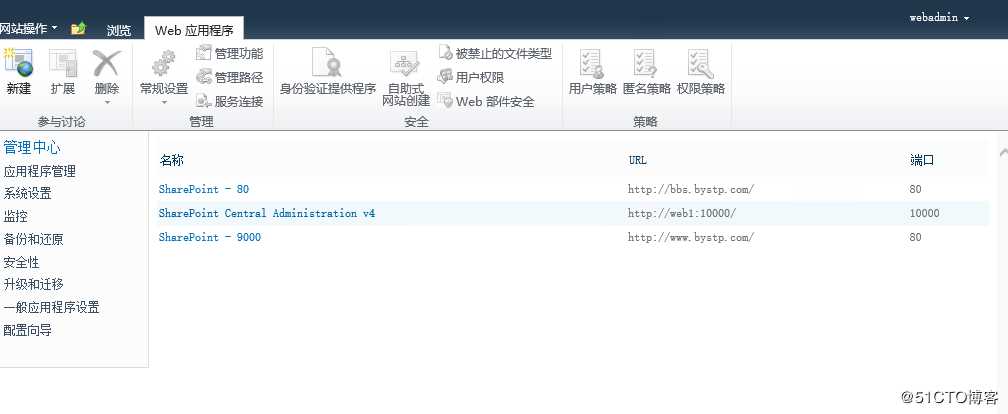
3、分别给2个应用程序配置备用访问映射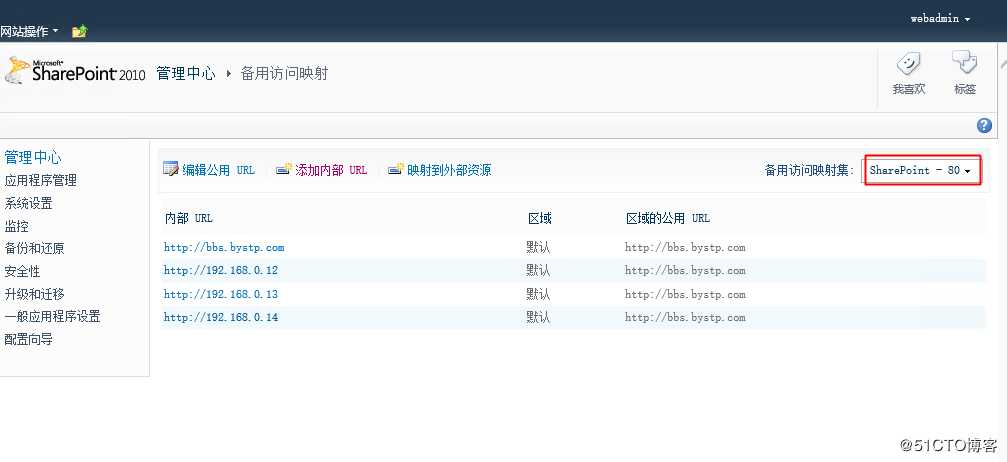
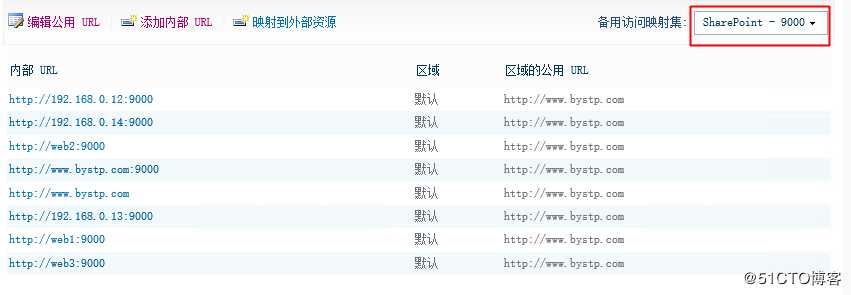
二、安装Nginx
1、下载Nginx
https://nginx.org/download/nginx-1.6.0.tar.gz
2、安装依赖
[root@nginx ~]# yum -y install pcre pcre-devel zlib zlib-devel
[root@nginx ~]# yum -y install gcc gcc-c++
[root@nginx ~]# yum install -y openssl openssl-devel
3、安装nginx
[root@nginx ~]# tar -zxvf nginx-1.16.0.tar.gz
[root@nginx ~]# cd nginx-1.16.0
[root@nginx ~]# ./configure && make && make install
3、启动nginx
[root@nginx ~]# /usr/local/nginx/sbin/nginx
4、配置nginx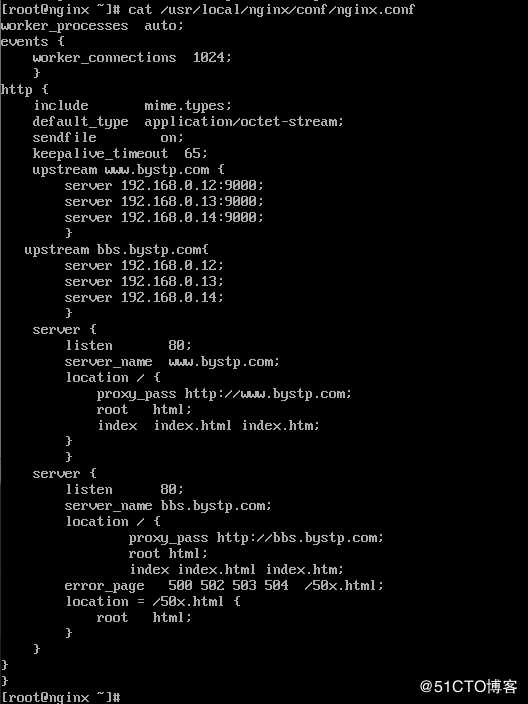
5、重启nginx
[root@nginx ~]# /usr/local/nginx/sbin/nginx -s reload
6、设置nginx开机启动
vi /lib/systemd/system/nginx.service
内容如下
[Unit]
Description=nginx
After=network.target
[Service]
Type=forking
ExecStart=/usr/local/nginx/sbin/nginx
ExecReload=/usr/local/nginx/sbin/nginx -s reload
ExecStop=/usr/local/nginx/sbin/nginx -s quit
PrivateTmp=true
[Install]
WantedBy=multi-user.target[Unit]:服务说明
Description:描述服务
After:描述服务类别
[Service]服务运行参数的设置
Type=forking是后台运行的形式
ExecStart为服务的具体运行命令
ExecReload为重启命令
ExecStop为停止命令
PrivateTmp=True表示给服务分配独立的临时空间
注意:[Service]的启动、重启、停止命令全部要求使用绝对路径
[Install]运行级别下服务安装的相关设置,可设置为多用户,即系统运行级别为3
保存退出。
开机启动
systemctl enable nginx.service
7、查看状态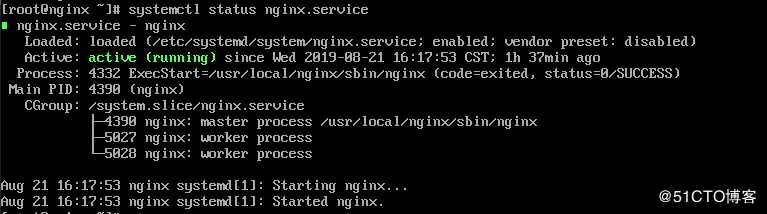
三、配置DNS
1、配置DNS,增加2条A记录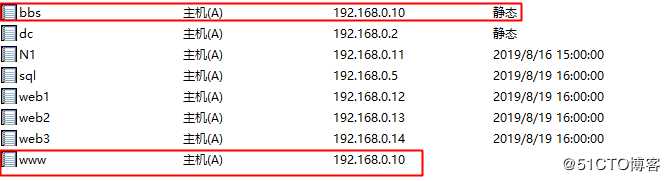
四、访问验证
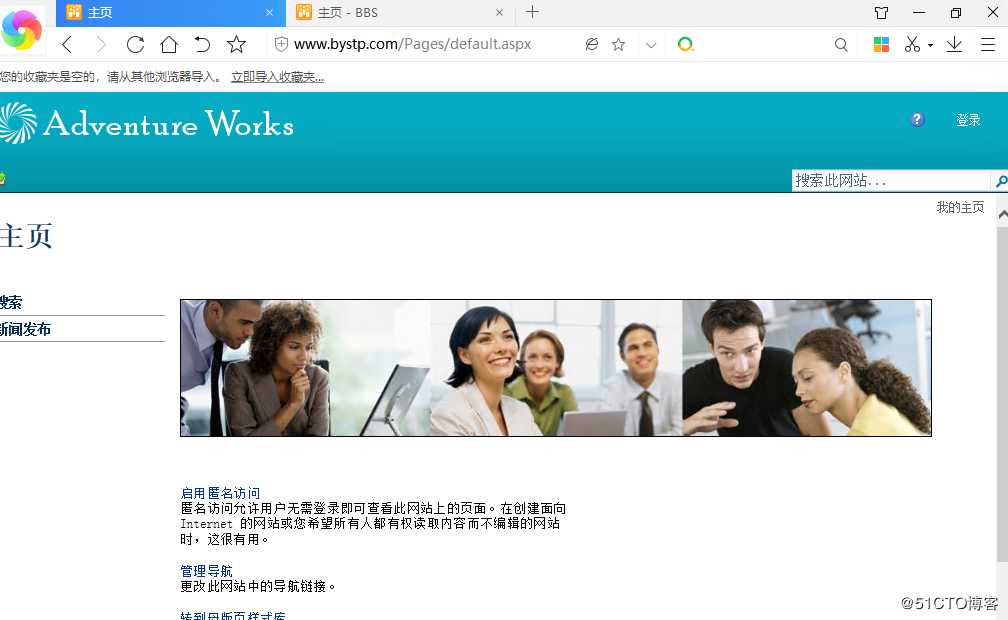
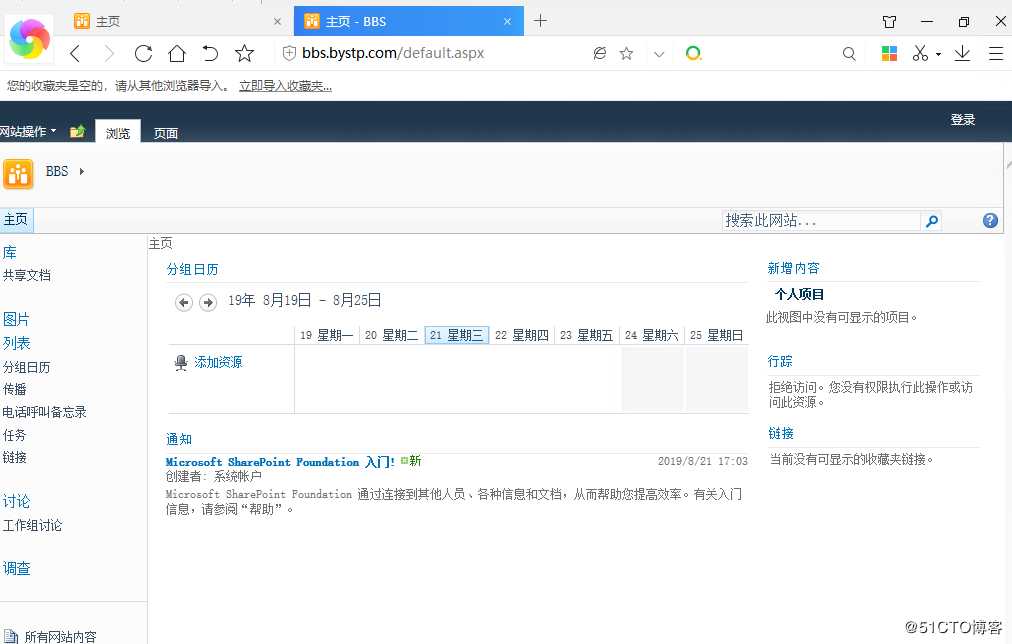
标签:查看 使用 install art web exe oca inf 创建
原文地址:https://blog.51cto.com/wanglei1024/2431484